Dwukrotne kliknięcie obiektu otwiera środowisko projektowe:
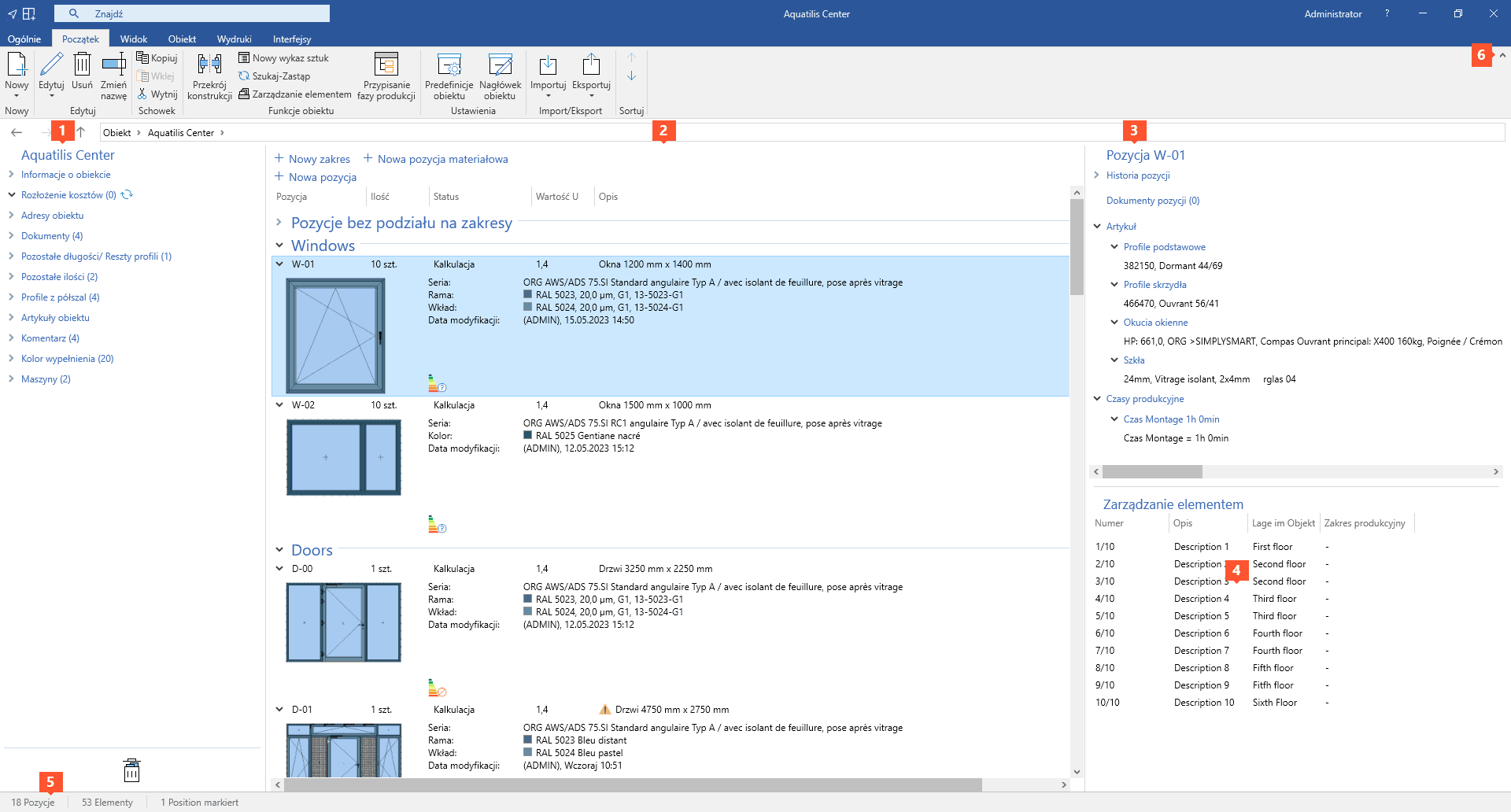
1 Po lewej stronie znajdziesz informacje o aktualnym obiekcie.
2 Po środku wyświetlone są wszystkie pozycje bieżącego obiektu.
3 Po prawej stronie znajdziesz informacje o wybranej pozycji.
4 Przy większych ilościach istnieje możliwość podziału pozycji na kilka nowych pozycji. Są one wyświetlane w sekcji "Zarządzanie elementem".
5 Na pasku stanu wyświetlana jest łączna liczba pozycji w obiekcie oraz liczba wybranych pozycji.
6 Na pasku narzędzi znajdziesz wszystkie polecenia potrzebne do edycji obiektu. Możesz ukryć pasek narzędzi za pomocą ikony strzałki po prawej stronie, aby mieć więcej dostępnego miejsca dla środowiska projektowego.
Pokaż lub ukryj kolumny na liście pozycji
- Kliknij prawym przyciskiem myszy pasek tytułowy listy pozycji, aby otworzyć menu kontekstowe:
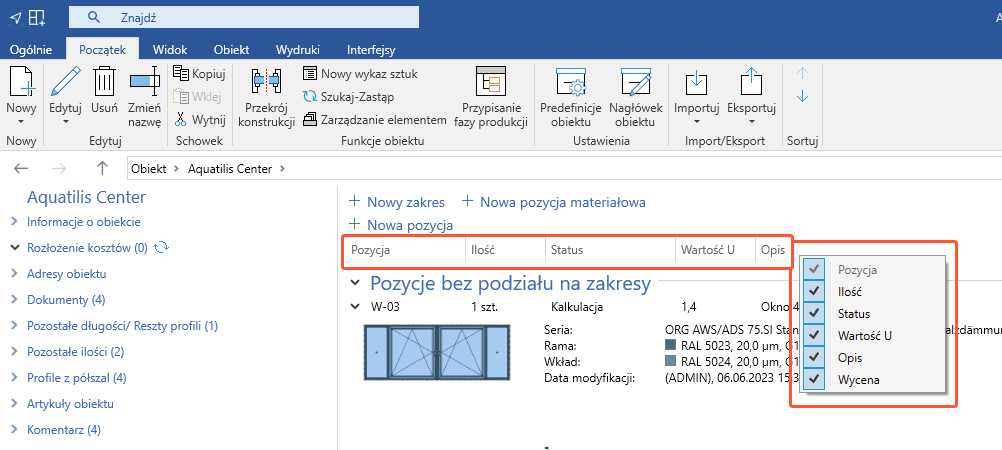
- W menu kontekstowym zaznacz lub odznacz kolumny, aby pokazać je lub ukryć na liście pozycji.
Zmień numer pozycji, ilość i status przetwarzania
- Kliknij numer pozycji, aby go zmienić.
- Kliknij ilość pozycji, aby ją zmienić.
- Kliknij status przetwarzania pozycji, aby go zmienić.
Menu kontekstowe
- Kliknij prawym przyciskiem myszy pozycję, aby otworzyć menu kontekstowe. Menu kontekstowe pokazuje wszystkie polecenia dostępne dla wybranej pozycji:
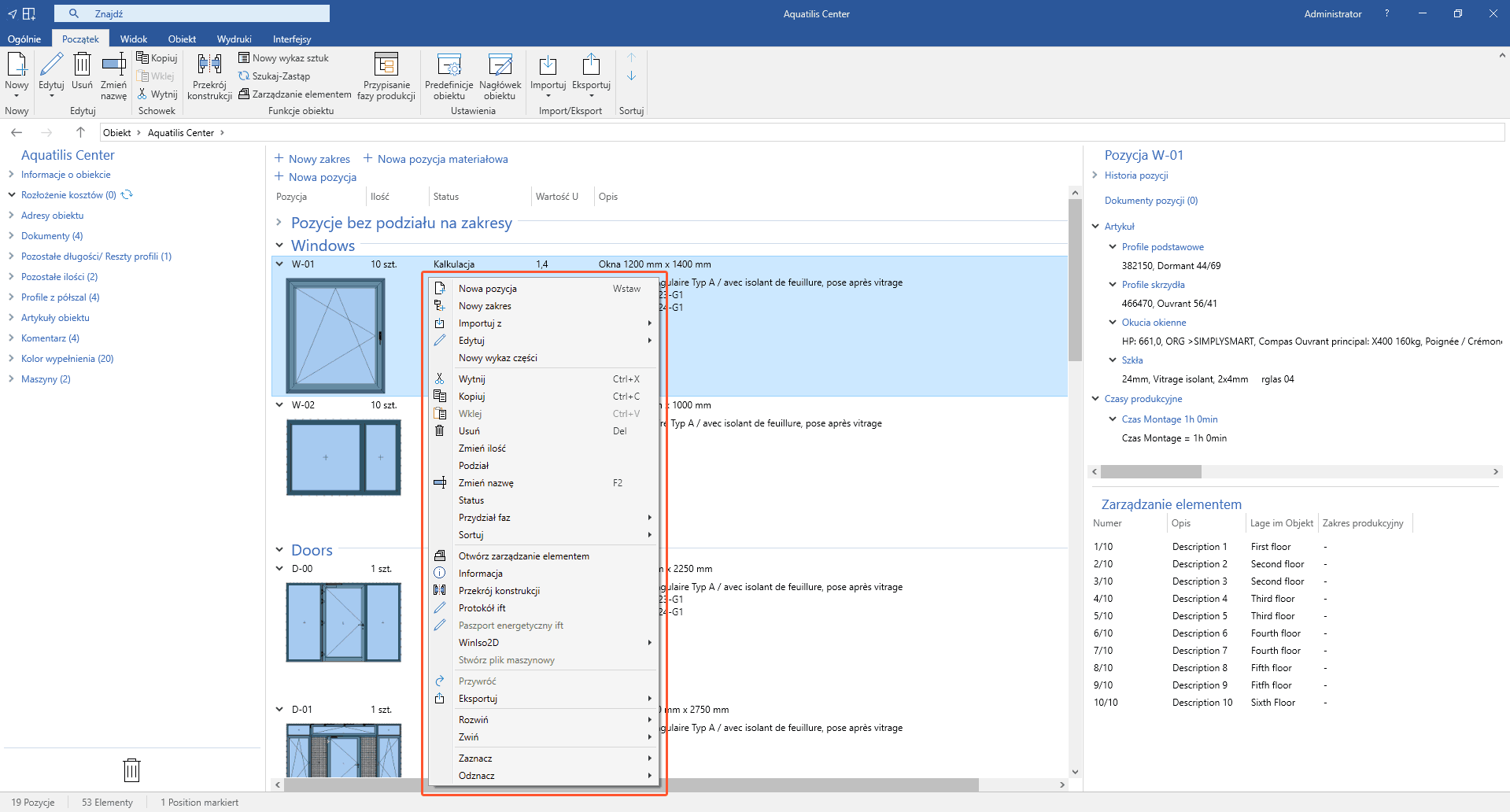
- Od wersji programu 12.2 dostępne są nowe polecenia menu kontekstowego w środowisku projektowym. Do menu kontekstowego w opcji "Edytuj" dodano następujące bezpośrednie dostępy:
- Oznaczenie konstrukcji
- Krótki opis
- Kolor
- Dane statyczne
Kopiuj pozycje między obiektami
- Otwórz obiekt.
- Kliknij prawym przyciskiem myszy pozycję, aby otworzyć menu kontekstowe i kliknij "Kopiuj":
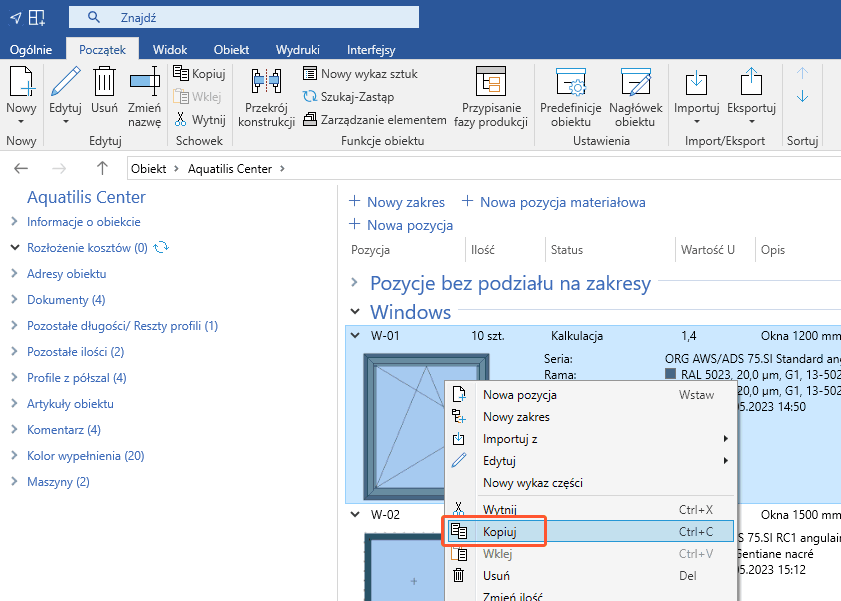
- Otwórz obiekt, do którego chcesz wstawić pozycję.
- W środowisku projektowym, kliknij prawym przyciskiem myszy, aby otworzyć menu kontekstowe i kliknij "Wklej".
- Wprowadź informacje o nowej pozycji i potwierdź przyciskiem "OK". Skopiowana pozycja jest wyświetlana na liście pozycji.

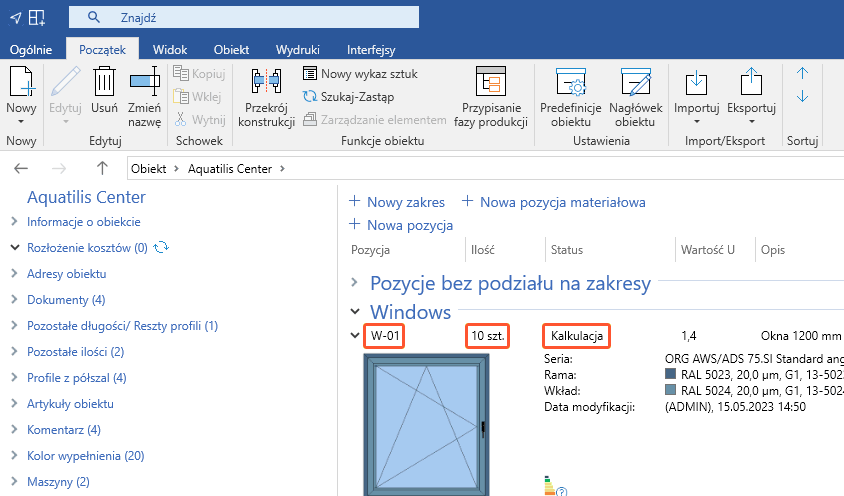
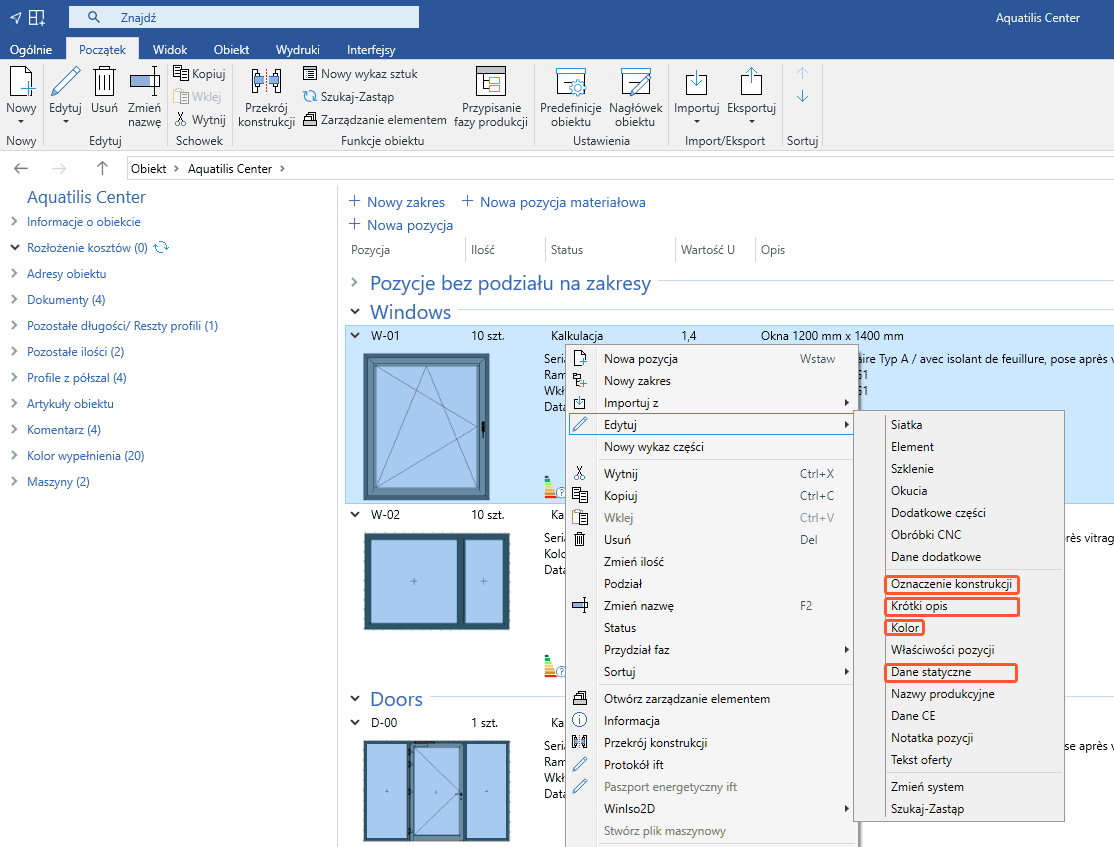

 Deutsch
Deutsch English (UK)
English (UK) Español
Español Français
Français Italiano
Italiano Nederlands
Nederlands Polski
Polski Čeština
Čeština Ελληνικά
Ελληνικά